Kā izdzēst treniņu no Apple Watch
Kas jāzina
- Fitnesa lietotne: Parādīt vairāk > velciet no labās uz kreiso uz treniņa > Dzēst > izvēlēties Dzēst treniņu un datus vai Dzēst tikai treniņu.
- Veselības lietotne: Rādīt visus veselības datus > Treniņi > Rādīt visus datus.
- Atrodiet treniņu, kuru vēlaties dzēst: velciet no labās uz kreiso uz treniņa > Dzēst > Dzēst treniņu un datus vai Dzēst tikai treniņu.
Šajā rakstā ir izskaidroti divi veidi, kā dzēst treniņu no Apple Watch.
Vai ir jārīkojas pretēji un manuāli jāpievieno treniņa dati? Lūk kā pievienot treniņu savam Apple Watch pulkstenim.
Kā izdzēst Apple Watch treniņu?
Jūs faktiski nevarat izdzēst treniņu pašā Apple Watch. Pulkstenim nav funkcijas, lai to izdarītu.
Tomēr, ja jūsu Pulkstenis ir savienots pārī ar iPhone, visi treniņu dati tiek saglabāti jūsu iPhone tālrunī lietotnē Fitness (iepriekš — Activity), un tajā varat dzēst treniņu. Lūk, kā to izdarīt:
iPhone tālrunī atveriet lietotni Fitness.
Krāns Parādīt vairāk lai pārlūkotu treniņus pēc mēnešiem un veida, līdz atrodat to, kuru vēlaties dzēst.
Kad atrodat treniņu, kuru vēlaties dzēst, velciet no labās puses uz kreiso pāri treniņam, lai parādītu Dzēst pogu (varat arī turpināt vilkt un izlaist nākamo darbību).
Krāns Dzēst.
-
Uznirstošajā izvēlnē tiek lūgts apstiprināt, ko vēlaties dzēst:
- Dzēst treniņu un datus: Tādējādi no jūsu iPhone tiek noņemti gan treniņa ieraksti, gan visi dati, kas saglabāti lietotnē Health, ko ģenerēja treniņš.
- Dzēst tikai treniņu: Tādējādi tiek noņemts tikai treniņš un tiek atstāta visa informācija par veselību, piemēram, dati par sasniegt savus aktivitātes mērķus— neskarts.
Varat arī pieskarties Atcelt un neko neizdzēst.
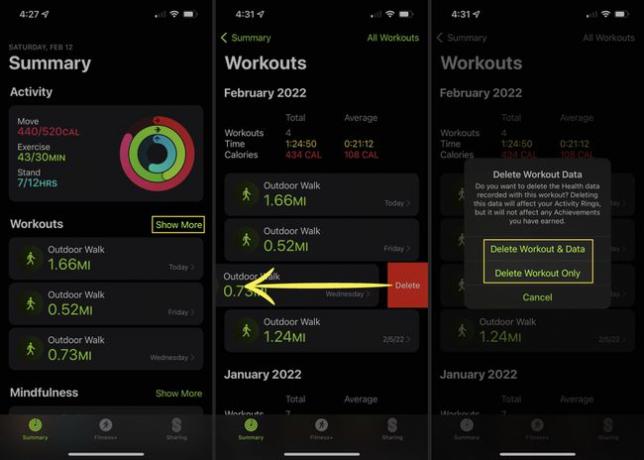
Kad esat pieskāries savai izvēlei, treniņš tiek izdzēsts.
Kā dzēst un rediģēt treniņus Apple Watch?
Līdztekus treniņu dzēšanai tieši no Apple Watch, vēl viena lieta, ko, iespējams, vēlēsities darīt, bet nevarat, ir treniņa rediģēšana. Tam ir kāda jēga. Galu galā, ja jūs to varētu izdarīt, lēnas, 10 minūšu ilgas skriešanas rekordu varētu pārveidot par rekordaugstu maratona tempu tikai ar dažiem pieskārieniem.
Tomēr jūs varat dzēst treniņus no iepriekš instalēta iPhone Health lietotne. Ja iespējams, ir labāk un vienkāršāk dzēst treniņus lietotnē Fitness, taču, ja šī lietotne kāda iemesla dēļ nedarbosies, tālāk ir norādīts, kā dzēst Apple Watch treniņu lietotnē Health.
Atveriet lietotni Health.
Uz Kopsavilkums cilne, pieskarieties Rādīt visus veselības datus.
Krāns Treniņi, aptuveni ekrāna pusē.
-
Ritiniet uz leju un pieskarieties Rādīt visus datus.

Šajā ekrānā ir uzskaitīti visi treniņi, kas ierakstīti lietotnē Health. Pārlūkojiet to, lai atrastu treniņu(-us), ko vēlaties dzēst.
Lai dzēstu treniņu, velciet no labās puses uz kreiso pāri, lai parādītu Dzēst pogu. Krāns Dzēst. (Varat arī pieskarties Rediģēt un tad sarkanais - ikona.)
-
Uznirstošajā izvēlnē tiek lūgts apstiprināt, ko vēlaties dzēst:
- Dzēst treniņu un datus: Tādējādi tiek noņemti gan treniņa ieraksti no jūsu iPhone, gan dati, kas saglabāti treniņa laikā ģenerētajā lietotnē Health.
- Dzēst tikai treniņu: Tādējādi tiek noņemts tikai treniņš un neskarti veselības dati.
Varat arī pieskarties Atcelt un neko neizdzēst.
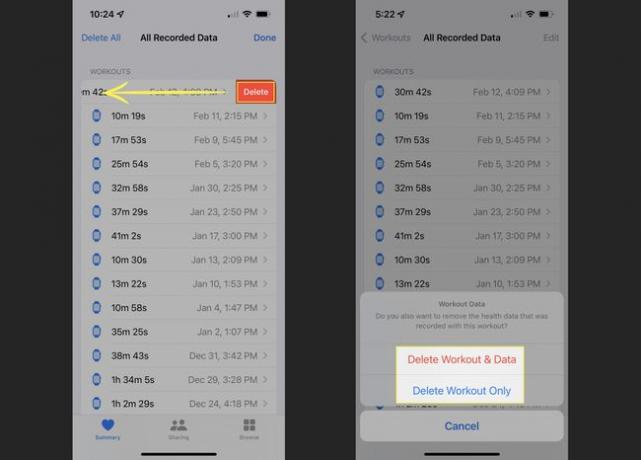
Kad esat pieskāries savai izvēlei, treniņš tiek izdzēsts.
FAQ
-
Kā Apple Watch pulkstenī mainīt treniņa mērķi?
Diemžēl jūs nevarat atjaunināt treniņa mērķi uz notiekošu sesiju. Tomēr pirms darba sākšanas varat pielāgot mērķi, pieskaroties Vairāk (trīs horizontāli punkti) izvēlnē treniņa elementa augšējā labajā stūrī pirms tā sākuma. Pēc tam atlasiet Kalorijas vai Laiksun pēc tam izmantojiet Digital Crown, lai iestatītu ierobežojumu. Pēc tam pieskarieties Sākt lai sāktos.
-
Kā Apple Watch manuāli pievienot treniņu?
Ja esat aizmirsis ieslēgt savu Apple Watch vingrošanas sesijas laikā, varat pievienot dažus aptuvenus skaitļus, izmantojot iPhone lietotni Health. Dodieties uz Pārlūkot cilni un pēc tam atlasiet Aktivitāte. Nākamajā ekrānā varat pievienot datus par Aktīvā enerģija, Atpūtas enerģija, Soļi, vai Iešanas/skriešanas distance.
-
Kāpēc Apple Watch nepārtraukti aptur manu treniņu?
Ja treniņa laikā saņemat daudz pārtraukumu, jautājot, vai treniņš ir pabeigts, iespējams, ka Apple Watch nekonstatē kaut ko tādu, kas liecinātu, ka joprojām vingrojat, piemēram, kustību vai palielinātu sirdsdarbību likme. Dažos gadījumos problēmu var novērst, pielāgojot Apple Watch piemērotību vai atrašanās vietu uz plaukstas locītavas. Ja treniņa laikā saņemat nepatiesu ievadi, kas varētu nospiest pauzes pogu, ieslēdziet Ūdens slēdzene velkot uz augšu pa pulksteņa ciparnīcu un atlasot lietus lāses formas ikonu. Šis iestatījums bloķē visas ekrāna ievades, līdz pagriežat Digital Crown.
